어떻게 Excel에서 사용 IFS 기능에
이 기사에서는 Excel 2019에서 IFS 기능을 사용하는 방법에 대해 알아 봅니다.이 기능은 Excel 2016 이하 버전에서는 작동하지 않습니다.
IFS 함수는 IF 함수와 같이 logic_test에서 실행되는 함수입니다.
중첩 된 IF와 똑같이 하나의 수식에서 여러 logic_test를 실행합니다. 이해하기 더 쉽습니다.
구문 :
=IFS (test1, value1, [test2, value2], ...)
예를 들어이 함수를 이해합시다.
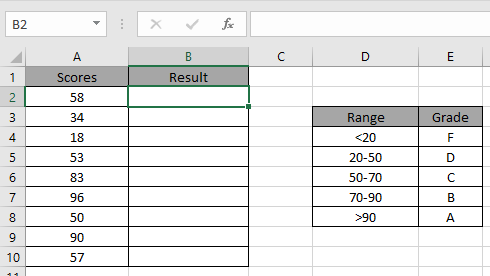
해당 점수에 대한 등급을 찾아야합니다.
공식 사용
=IFS(A2<20,”F”, A2<50,”D”, A2<70,”C”, A2<90,”B”, A2>90,”A”)
A2“F”: test1이 만족하면 F를 반환합니다.
A2“D”: test2가 만족하면 D를 반환합니다.
A2”B”: test3이 만족하면 B를 반환합니다.
A2> 90 : test4“A”: test3이 만족하면 A를 반환합니다.
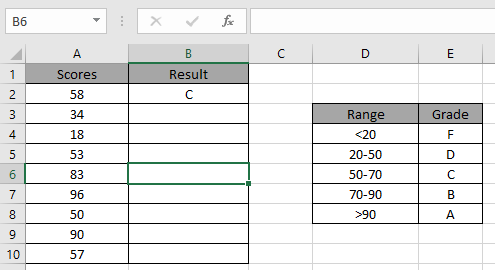
CTRL + D를 사용하여 다른 셀에 수식을 적용합니다.
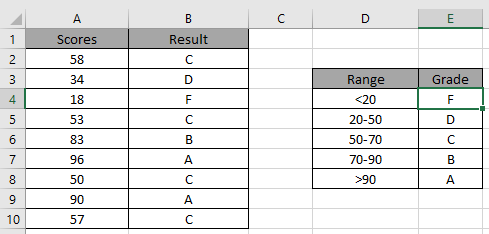
보시다시피 여러 조건을 가진 등급을 쉽게 얻을 수 있습니다.
Excel에서 IFS 기능을 사용하는 방법을 이해 하셨기를 바랍니다. 여기에서 Excel logic_test에 대한 더 많은 기사를 살펴보세요. 아래 의견란에 질문을 자유롭게 적어주십시오.
관련 기사 :
link : / logical-formulas-excel-nested-if-function [Excel에서 중첩 된 IF 함수 사용 방법]
link : / tips-if-condition-in-excel [Excel IF 함수]
link : / logical-formulas-if-function-with-wildcards [IF function with Wildcards]
인기 기사 :
link : / keyboard-formula-shortcuts-50-excel-shortcuts-to-increase-your-productivity [50 Excel 단축키로 생산성 향상]
link : / formulas-and-functions-introduction-of-vlookup-function [Excel에서 VLOOKUP 함수를 사용하는 방법]
link : / tips-countif-in-microsoft-excel [Excel 2016에서 COUNTIF 함수를 사용하는 방법]
link : / excel-formula-and-function-excel-sumif-function [Excel에서 SUMIF 함수 사용 방법]